Суперфункции Excel
01.01.2007
Суперфункции EXCEL.
Многие программисты и пользователи очень часто предпочитают вместо Word использовать Excel, потому что он особенно удобен для формирования сложных табличных отчетов. Если вы работаете с правовыми информационными системами, то обратили внимание, что все шаблоны, особенно всевозможные налоговые декларации, выполнены в формате Excel. В этой статье начинаем создавать отчеты в Excel из приложений, разрабатываемых в Delphi. При решении широкого круга задач Excel обладает преимуществами по отношению к Word. Основным является возможность работы с таблицами, базами данных, большее удобство и гибкость в отображении информации. Возможно поэтому все большее количество сложных документов выполняются в формате Excel. Если вы используете Excel для печати отчетов, то ваши программы приобретут свойства, которые выгодно будут отличать их от аналогов. Обратимся к постановке задачи. Нам необходимо сформировать документ из прикладной программы на языке Delphi. Как это сделать? Табличный редактор Excel представляет собой COM-сервер и может получать и обрабатывать запросы от внешних программ. Все это позволяет организовать процесс управления и создания документа из внешних программ. Используя этот механизм, можно создать документ программно - так же, как это делается вручную (посредством меню, кнопок и клавиатуры), но гораздо быстрей и эффектней. Основными объектами, к которым можно обращаться из внешних программ, являются Excel.Application и Excel.Sheet.8. Используя их, можно получить доступ к объектам документа, например, к ячейкам, рисункам, автофигурам и к свойствам самого Excel. Используя основные объекты, можно создать и обращаться к объектам, созданными внешними серверами OLE. Общая объектная модель Excel представляет древовидную структуру и имеет следующий общий вид: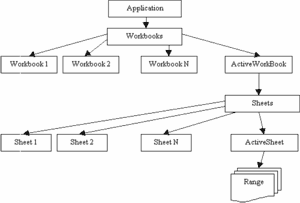 Корневым объектом является Excel.Application. Коллекция Workbooks обеспечивает создание и доступ к любой книге, которая открыта в приложении. Объект Workbook, в свою очередь, содержит коллекцию Sheets, посредством которой можно создавать, удалять и получить доступ к листам документа. И конечный объект Range обеспечивает запись информации в ячейку. Кроме перечисленных, есть и другие объекты, которые будут рассмотрены в следующих частях статьи.
С чего можно начать программирование? Для начала создадим библиотеку, файл с расширением MyExcel.pas, и все функции для удобства будем размещать в ней. Определимся с набором необходимых функций. Самыми простыми и необходимыми являются следующие: активизация Excel, создание новой книги, открытие ранее созданной книги, отображение книги (книг) и приложения Excel, запись информации в ячейку, запись книги на диск и выход (закрытие книги и приложения). Для создания объекта Excel.Application используем переменную E типа variant и библиотеку ComObj.
Рассмотрим следующий фрагмент кода:
Корневым объектом является Excel.Application. Коллекция Workbooks обеспечивает создание и доступ к любой книге, которая открыта в приложении. Объект Workbook, в свою очередь, содержит коллекцию Sheets, посредством которой можно создавать, удалять и получить доступ к листам документа. И конечный объект Range обеспечивает запись информации в ячейку. Кроме перечисленных, есть и другие объекты, которые будут рассмотрены в следующих частях статьи.
С чего можно начать программирование? Для начала создадим библиотеку, файл с расширением MyExcel.pas, и все функции для удобства будем размещать в ней. Определимся с набором необходимых функций. Самыми простыми и необходимыми являются следующие: активизация Excel, создание новой книги, открытие ранее созданной книги, отображение книги (книг) и приложения Excel, запись информации в ячейку, запись книги на диск и выход (закрытие книги и приложения). Для создания объекта Excel.Application используем переменную E типа variant и библиотеку ComObj.
Рассмотрим следующий фрагмент кода:
uses ComObj, Classes;
var E:variant;
Function CreateExcel:boolean;
begin
CreateExcel:=true;
try
E:=CreateOleObject('Excel.Application');
except
CreateExcel:=false;
end;
end;
End;
Доступ к объекту Excel.Application в нашей функции CreateExcel получаем, используя процедуру CreateOleObject ('Excel.Application') стандартной библиотеки ComObj. Если редактор Excel не установлен в системе, то будет сгенерирована ошибка, и мы получим значение функции = false; если Excel установлен и объект будет создан, то получим значение функции = true. Эта функция создает объект E, свойства и методы которого мы будем использовать в дальнейшем. Если выполнить нашу функцию CreateExcel, то Excel будет запущен, но не будет отображен, потому что по умолчанию он запускается в фоновом режиме. Чтобы его активизировать (сделать видимым) или деактивировать (сделать невидимым), используем свойство visible объекта E. Оформим это в виде функции VisibleExcel. Скобки try except везде используются для обработки исключительных ситуаций.
Function VisibleExcel(visible:boolean): boolean; begin VisibleExcel:=true; try E.visible:=visible; except VisibleExcel:=false; end; End;Используя эту функцию, мы можем показывать или скрывать Excel с документами. Следующим шагом будет создание рабочей книги. Для этого используем метод Add, коллекции Workbooks объекта E. См. нижеописанный оператор, с помощью которого мы не только создаем новую книгу, но и получаем на нее ссылку: book_:=E. Workbooks.Add.
Function AddWorkBook:boolean; begin AddWorkBook:=true; try E.Workbooks.Add; except AddWorkBook:=false; end; End;Чтобы открыть ранее созданную рабочую книгу, используем ту же коллекцию Workbooks объекта E и метод Open. Смотрите нижеописанный оператор, с помощью которого мы открываем рабочую книгу и получаем на нее ссылку: book_:= Workbooks. Open(file_). Функция OpenWorkBook открывает книгу и возвращает True в случае успешного выполнения.
Function OpenWorkBook(file_: string):boolean; begin OpenWorkBook:=true; try E.Workbooks.Open(file_); except OpenWorkBook:=false; end; End;Работая с книгой, мы должны иметь возможность добавлять или удалять в ней листы и присваивать им имена. Для работы с листами книги используется коллекция Sheets. Добавить новый лист можно, используя метод Add этой коллекции. Функция AddSheet реализует эту возможность и присваивает новому листу выбранное пользователем имя.
Function AddSheet(newsheet:string):boolean; begin AddSheet:=true; try E.Sheets.Add; E.ActiveSheet.Name:=newsheet; except AddSheet:=false; end; End;Создавая новые листы, мы должны иметь возможность и удалять их. Метод Delete, коллекции Sheets дает такую возможность. При удалении возможно появление диалогового окна Excel, которое потребует подтверждения операции. Чтобы отключить диалоговое окно Excel, необходимо использовать оператор E.DisplayAlerts:=False.
Function DeleteSheet(sheet:variant):boolean; begin DeleteSheet:=true; try E.DisplayAlerts:=False; E.Sheets[sheet].Delete; E.DisplayAlerts:=True; except DeleteSheet:=false; end; End;Обычно книга Excel содержит более одного листа. Их количество содержится в свойстве Count коллекции Sheets. Для того, чтобы в Visual Basic получить имена листов текущей книги, используйте следующий оператор: For a_ = 1 To Sheets.Count
MsgBox (Sheets.Item(a_).Name)
Next a_
Для активации любого листа книги необходимо использовать процедуру Select. Смотрите пример: Sheets.Item(a_).Select Все описанные выше возможности можно легко реализовать в Delphi как набор отдельных функций. Смотрите примеры:Function CountSheets:integer; // получаем количество листов книги begin try CountSheets:=E.ActiveWorkbook.Sheets.Count; except CountSheets:=-1; end; End; Function GetSheets(value:TStrings):boolean; // записываем листы книги в value var a_:integer; begin GetSheets:=true; value.Clear; try for a_:=1 to E.ActiveWorkbook.Sheets.Count do value.Add(E.ActiveWorkbook.Sheets.Item[a_].Name); except GetSheets:=false; value.Clear; end; End; Function SelectSheet (sheet:variant):boolean; // выбираем лист begin SelectSheet:=true; try E.ActiveWorkbook.Sheets.Item[sheet].Select; except SelectSheet:=false; end; End;После внесения изменений необходимо сохранить рабочую книгу. Для этого используем метод SaveAs коллекции Workbooks или объекта ActiveWorkbook. Функция SaveWorkBookAs реализует эту возможность на Delphi. Используем E.DisplayAlerts:=False(True) для отключения (включения) диалогового окна подтверждения записи.
Function SaveWorkBookAs(file_:string): boolean; begin SaveWorkBookAs:=true; try E.DisplayAlerts:=False; E.ActiveWorkbook.SaveAs(file_); E.DisplayAlerts:=True; except SaveWorkBookAs:=false; end; End;Одновременно может быть открыто несколько книг, в которые вносится или из которых получается информация. Их количество содержится в свойстве Count коллекции WorkBooks. Используя следующий оператор на Visual Basic, можем получить их имена. For a_ = 1 To Application.Workbooks.Count
MsgBox (Application.Workbooks.Item(a_).Name)
Next a_
Для активации любой книги из списка используем процедуру Activate. Смотрите пример: Windows("Книга1").Activate Эти возможности можно реализовать в Delphi как набор отдельных функций. Для закрытия книги используется метод Close коллекции Workbooks или объекта ActiveWorkbook. Функция CloseWorkBook закрывает активный документ.Function CloseWorkBook:boolean; begin CloseWorkBook:=true; try E.ActiveWorkbook.Close; except CloseWorkBook:=false; end; End;Excel закрывается методом Quit объекта Application.
Function CloseExcel:boolean; begin CloseExcel:=true; try E.Quit; except CloseExcel:=false; end; End;После того, как создан минимальный набор функций, можно переходить к демонстрации возможностей программирования Excel. Для этого создадим форму и разместим на ней кнопку. В программной части укажем ссылку на используемую библиотеку MyExcel, в процедуре отклика на нажатие запишем следующий программный текст:
procedure TForm1.Button1Click (Sender: TObject);
var a_:integer;
begin
if not CreateExcel then exit;
messagebox(handle,'','Запускаем Excel.',0);
VisibleExcel(true);
messagebox(handle,'','Отобразили Excel на экране.',0);
if AddWorkBook then begin
messagebox(handle,'','Создали новую книгу.',0);
AddSheet('Новый лист');
messagebox(handle,'','Добавили новый лист.',0);
DeleteSheet(2);
messagebox(handle,'','Удалили лист №2.',0);
GetSheets(ListBox1.Items);
messagebox(handle,'','Получили список листов!',0);
for a_:=1 to CountSheets do begin
ListBox1.ItemIndex:=a_-1;
SelectSheet(ListBox1. Items.Strings[a_-1]);
messagebox(handle,'',
pchar('Выбираем лист '+ListBox1.Items.Strings[a_-1]+'!'),0);
end;
SaveWorkBookAs('c:\1.xls');
messagebox(handle,'','Сохранили книгу как "c:\1.xls".',0);
CloseWorkBook;
messagebox(handle,'','Закрыли книгу "c:\1.xls".',0);
end;
CloseExcel;
end;
Мы рассмотрели общий вид объектной модели Excel и примеры нескольких функций работы с книгами и листами. Далее изучим вопросы записи (чтения) информации в ячейки и программирование их свойств. По всем вопросам Вы можете обратиться к автору по адресу _kvn@mail.ru или www.kornjakov.ru.
Василий КОРНЯКОВ
Литература: Н. Елманова, С. Трепалин, А.Тенцер, "Delphi 6 и технология COM", "Питер", 2002.



